Se stai cercando un'alternativa alla suite Microsoft Office, allora dovresti conoscere la suite per ufficio di Google Docs. È una suite software per ufficio basata sul Web offerta da Google all'interno del suo servizio Google Drive.
Non solo contiene 4 programmi molto importanti (un editor di parole, un foglio di calcolo e un creatore di presentazioni e un'app di amministrazione del sondaggio), ma è anche gratuito. Inoltre, tutto ciò di cui hai bisogno per accedervi è un account Google e un browser web.
Google Docs è l'editor di parole di questa suite per ufficio e ha praticamente tutte le funzionalità di tutti gli altri editor di parole popolari, come Microsoft Word.
Ad esempio, puoi anche inserire, modificare e rimuovere intestazioni e piè di pagina come meglio credi. Se non sai come eliminare un'intestazione o un piè di pagina in Google Documenti, consulta la nostra guida dettagliata di seguito.
Se vuoi usare Google Docs in modo efficiente, allora hai bisogno di un ottimo browser!
Come posso rimuovere intestazioni e piè di pagina in Google Docs?
- Vai a documenti Google
- Dovrai accedere al tuo account Google
- Seleziona l'icona a forma di cartella denominata Apri il selettore di file
- Selezionare Caricare
- Clic Seleziona un file dal tuo dispositivo
- Carica qualsiasi documento di testo di cui hai bisogno che abbia un'intestazione o un piè di pagina
- Fare clic sull'intestazione o sul piè di pagina che si desidera rimuovere
- In alto, fai clic su Formato
- Selezionare Intestazioni e piè di pagina
- Clic Rimuovi intestazione o Rimuovi piè di pagina
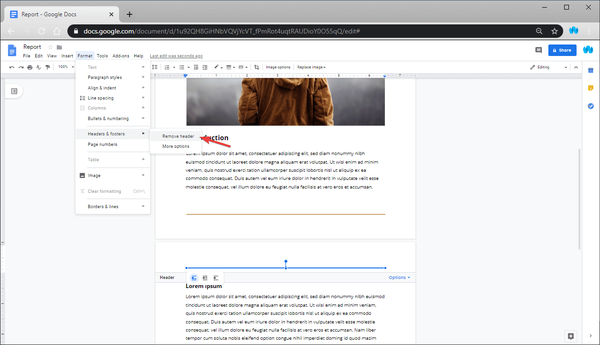
Seguendo questi passaggi dovresti essere in grado di rimuovere intestazioni e piè di pagina senza ulteriori problemi. È ora possibile salvare il documento senza intestazioni o piè di pagina o scegliere di inserirne di nuovi.
Una cosa che devi sapere è che intestazioni e piè di pagina di praticamente qualsiasi tipo di documento di testo che WPS o Microsoft Word possono aprire possono essere aperti anche da Google Docs.
Ciò rende Google Documenti un'ottima scelta quando si tenta di eseguire modifiche dell'ultimo minuto su un PC che non dispone di editor di testo. Ricorda solo che per lavorare, avrai bisogno di una connessione Internet.
Hai trovato utile questa guida? Facci sapere quali altri articoli relativi a Google Documenti vorresti leggere nella sezione commenti qui sotto.
ARTICOLI CORRELATI CHE DEVI CONTROLLARE:
- Come aggiungere un'interruzione di pagina in Google Docs
- Come avere intestazioni diverse in Google Docs
- Come trasformare Fogli Google in un traduttore
- documenti Google
 Friendoffriends
Friendoffriends



